微星冲锋坦克Pro如何重装系统Win10?冲锋坦克Pro重装系统Win10的方法
时间:2023-08-01阅读量:作者:大白菜
微星冲锋坦克Pro如何重装系统Win10?大家好!今天我要和大家分享一下微星冲锋坦克Pro重装系统Win10的方法。相信很多小伙伴都遇到过电脑系统崩溃或者运行缓慢的问题,这时候重装系统就成了我们的救星。那么,接下来就让我们一起来看看如何让我们的冲锋坦克Pro重新焕发青春吧
微星冲锋坦克Pro如何重装系统Win10?大家好!今天我要和大家分享一下微星冲锋坦克Pro重装系统Win10的方法。相信很多小伙伴都遇到过电脑系统崩溃或者运行缓慢的问题,这时候重装系统就成了我们的救星。那么,接下来就让我们一起来看看如何让我们的冲锋坦克Pro重新焕发青春吧!
冲锋坦克Pro重装系统Win10的方法
一、启动u盘制作
1、首先,下载大白菜u盘启动盘制作工具到电脑桌面。
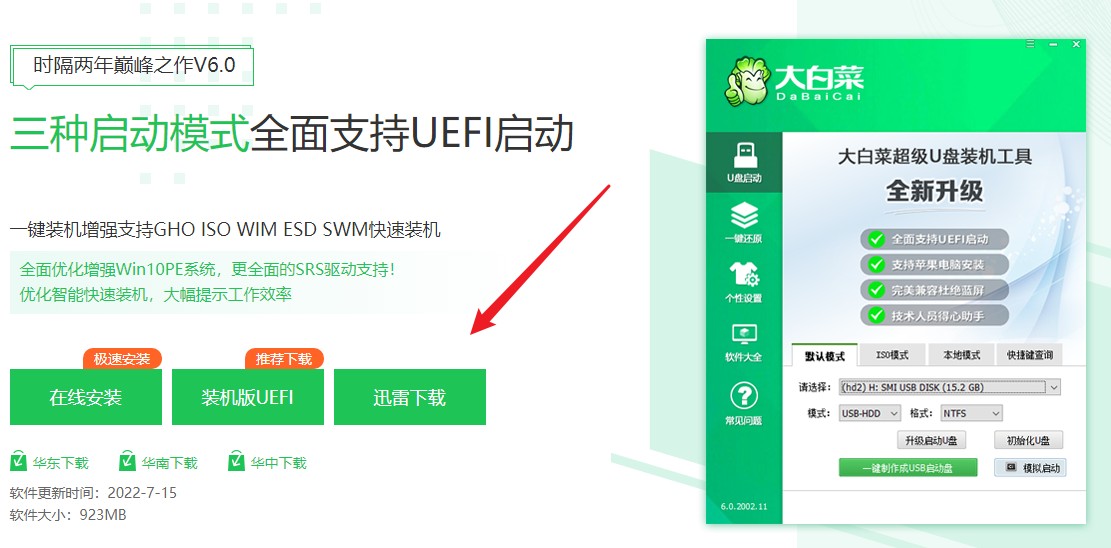
2、选择“u盘启动”,在“默认模式”下,点击“一键制作成usb启动盘”。
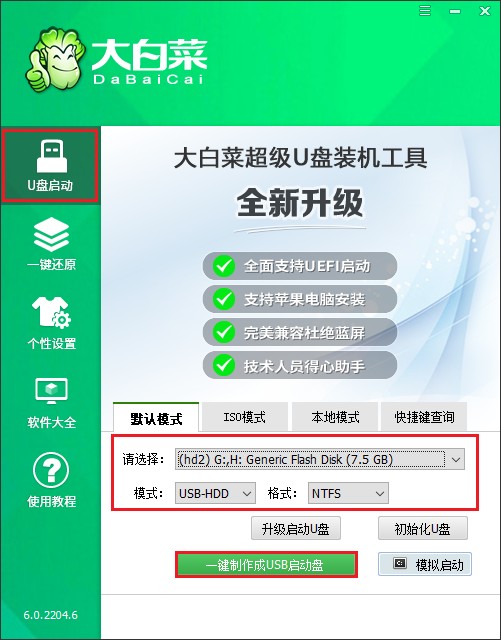
3、提示将会删除u盘里面的所有数据,如果有重要文件,请备份后再进行制作u盘启动盘哦。
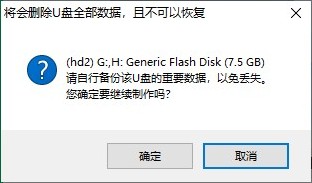
4、制作过程请耐心等待,一般几分钟就制作好了。
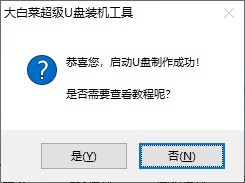
5、启动u盘制作成功后,前往msdn网站下载所需要的系统镜像文件存放到U盘根目录下。
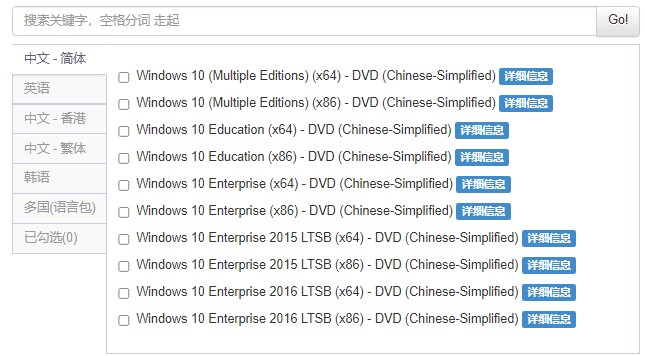
二、设置启动u盘进入PE
1、重启电脑,开机不停地按U盘启动快捷键,启动热键可参考下图。
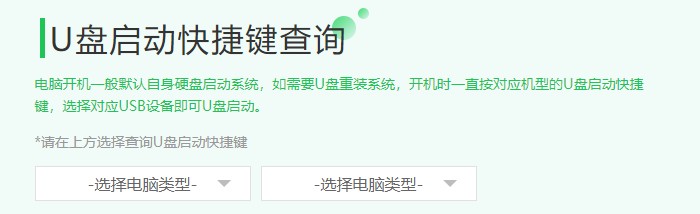
2、启动菜单设置窗口,选择u盘回车。PS:u盘一般显示u盘名称,或者以usb字母开头。
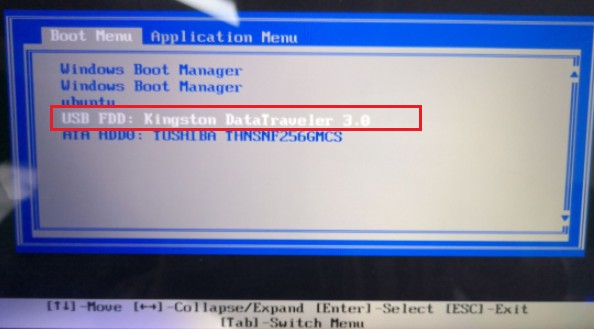
3、通过设置u盘启动进入大白菜PE主菜单,选择win10x64 PE,回车。
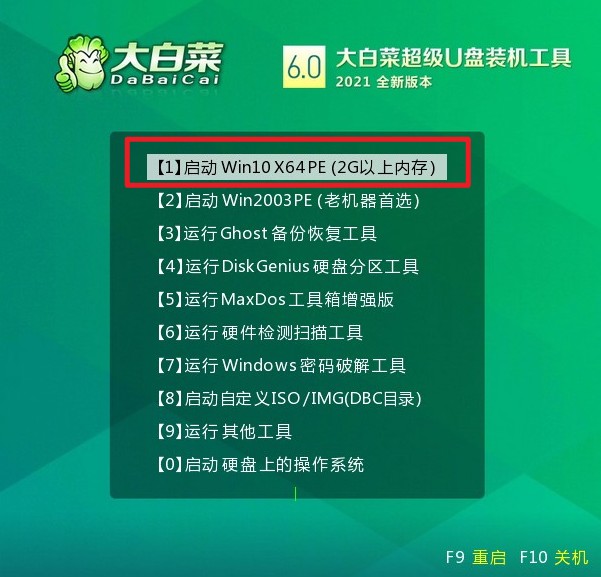
三、一键u盘重装系统
1、打开PE装机工具,选择事先在u盘准备好的系统镜像文件,之后选择系统安装分区,一般安装在c盘。
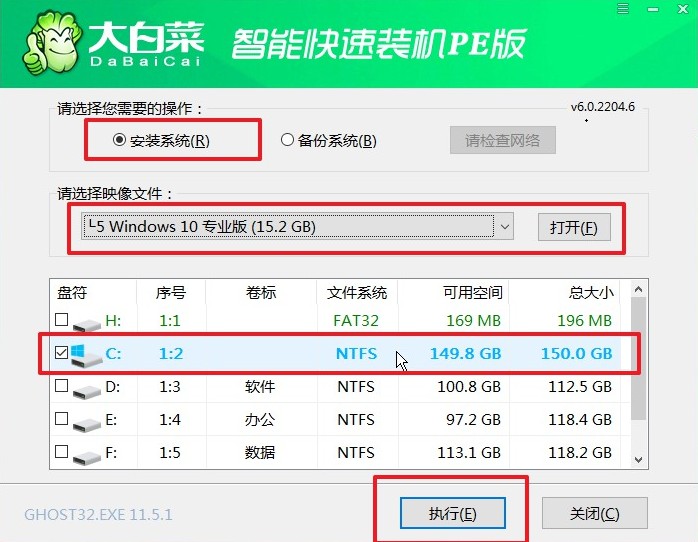
2、进入此页面,有几个选项是默认勾选的,点击“是”执行还原操作即可。
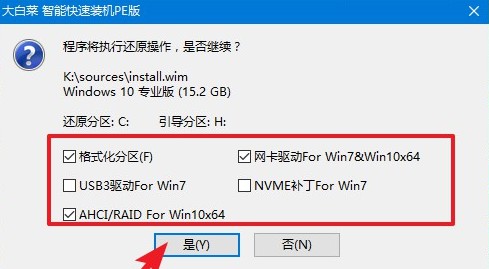
3、勾选“完成后重启”,系统安装完成后将自动重启,重启时拔出u盘。
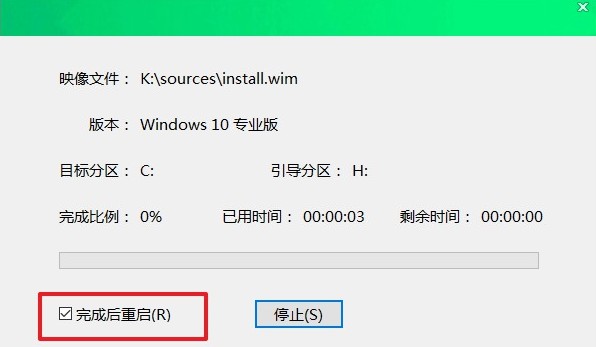
4、最后自动重启进入Windows系统桌面,那么u盘装系统就成功了!
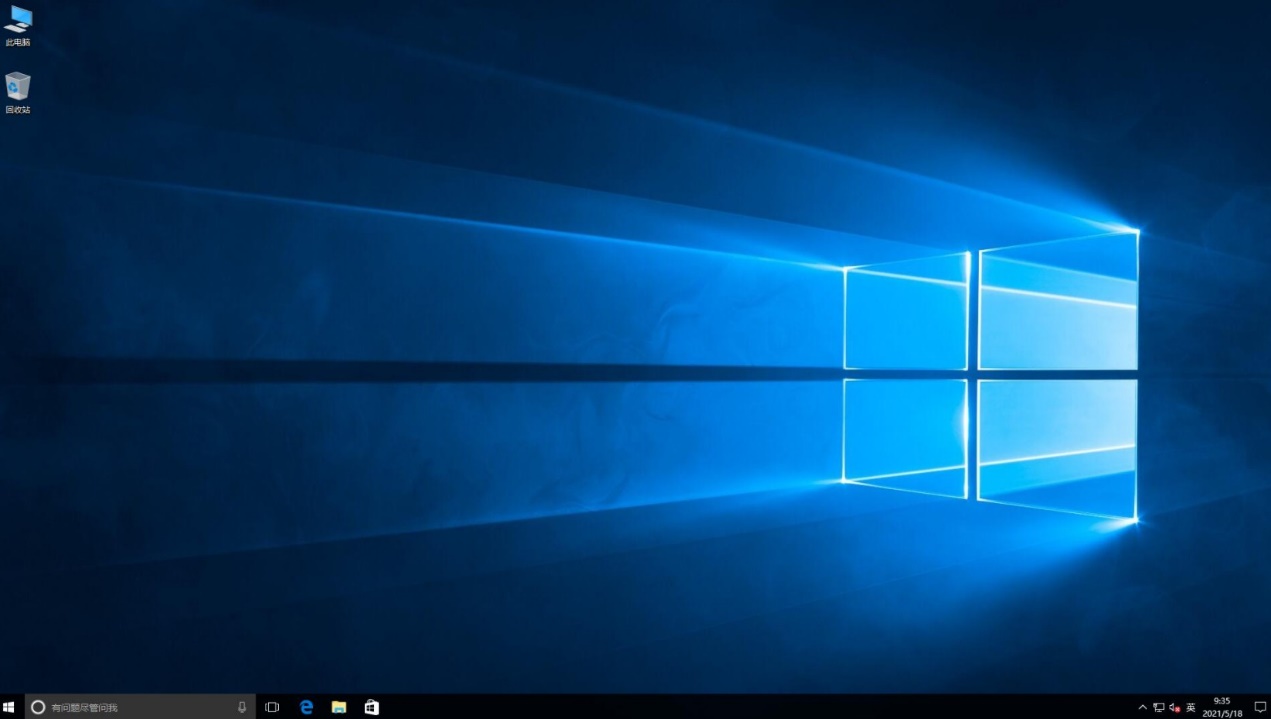
好了,以上就是微星冲锋坦克Pro重装系统Win10的方法。希望这篇文章能够帮助到大家,让我们的冲锋坦克Pro重新焕发青春!记得备份重要文件哦,祝大家操作顺利,重装成功!